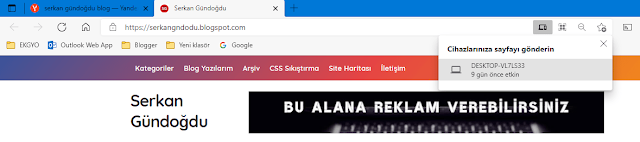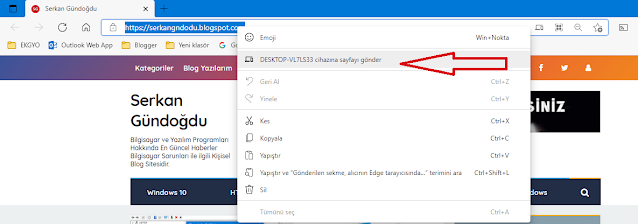Microsoft, Edge Tarayıcılarına yeni özellikler sunuyor. Apple ve bulut senkronizasyonu ile rekabet edebilmek için Microsoft, sekmeleri diğer cihazlara göndermenize izin veren bir özellik sunmuştur. Bu yazımızda, Microsoft Edge ile diğer cihazlara Sekmelerin nasıl gönderileceğini göreceğiz.
Microsoft Edge artık oturum açtığınız cihazlarla sekmeleri paylaşmanıza izin veren bir özellikle geliyor. Bu zahmetsiz ve sorunsuzdur, bu nedenle üretkenliği artırmak için kullanmalısınız.
- Microsoft Edge'i başlatın
- Göndermek istediğiniz web sitesini/web sayfasını açın.
- Adres çubuğuna ve ardından küçük Dizüstü Bilgisayar simgesine tıklayın (bu sayfayı gönderin).
- Son olarak listeden göndermek istediğiniz cihaza tıklayın.
Gönderilen sekme, alıcının Edge tarayıcısında sihirli bir şekilde görünmez. Bunun yerine, sayfanın adı ve bağlantısıyla ilgili bir bildirim alacaklar ve üzerine tıkladıklarında sayfaya yönlendirilecekler.
Sekmeyi göndermenin başka bir yolu daha var, Edge'in adres çubuğundan sayfanın bağlantısını vurgulayın, üzerine sağ tıklayın ve “ Sayfayı cihazınıza gönder” > [aygıtın adı] veya “Sayfayı [cihazın adına] gönder” . İkincisi, Microsoft hesabınıza bağlı yalnızca bir cihazınız varsa görünecektir.
Ne yazık ki, bu ayar Android veya iOS için Edge'in Kararlı sürümünde mevcut değildir, ancak Edge Dev'i yalnızca bu özellik için kullanabilirsiniz. Mobil cihazlar için Edge Stable'da web sayfaları göndermenizi sağlayan benzer bir özellik vardır.
Edge'de 'Gönderilmiş sekmeler' Görünmeme Sorunu
Sekmeleri göndermek için küçük dizüstü bilgisayar simgesini bulamıyorsanız ve Edge'inizde 'Gönderilen sekmeler'in bulunmadığına karar veriyorsanız, geri almak için aşağıdakileri yapmalısınız.
- Edge'yi güncelle
- Edge'yi tekrar yeniden yükleyin
Edge'yi Güncelle
'Sekmeleri gönder' özelliğinin yalnızca Microsoft Edge Chromium 91.0.864.54 veya sonraki sürümlerinde kullanılabildiğini unutmayın. Bu nedenle, uygulamanızın güncellendiğinden emin olmanız gerekir.
MS Edge'i güncellemek için üç yatay nokta > Ayarlar > Microsoft Edge Hakkında'yı tıklayın. Oradan sürümü kontrol edebilir ve uygulamayı güncelleyebilirsiniz.
Edge'yi Yeniden Yükle
Son olarak Edge'in en son sürümündeyseniz ve hala bu özelliği alamıyorsanız , sorunu çözeceği için yeniden yüklemeyi deneyin.
Bütün işlemler bu kadar umarım herkes için faydalı bir makale yazısı olmuştur. Bizi takip etmeyi unutmayın lütfen.😉
Bu Makaleyi Değerlendirin